Как отслеживать активность диска на док-станции Mac
Гайд в разделе MAC советы "Как отслеживать активность диска на док-станции Mac" содержит информацию, советы и подсказки, которые помогут изучить самые важные моменты и тонкости вопроса….

Используя Activity Monitor, легко следить за активностью на диске вашего Mac прямо из Dock. Специальная опция заменяет обычный значок Activity Monitor на небольшой анимированный график, показывающий использование диска с течением времени в Dock. Вот как его настроить.
Сначала откройте Activity Monitor. Один из самых простых способов сделать это – использовать Spotlight. Щелкните значок «увеличительное стекло» в строке меню или нажмите Command + Пробел.
Когда появится панель поиска, введите «Activity Monitor» и нажмите «Return».
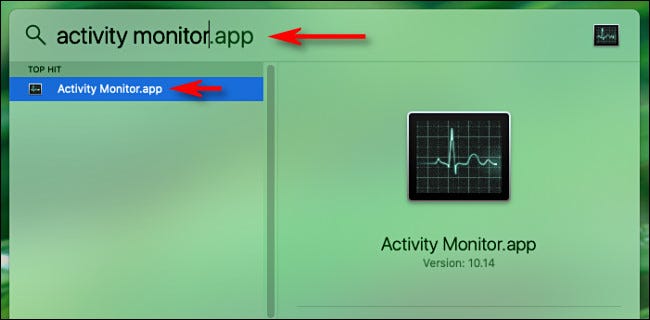
Затем щелкните правой кнопкой мыши панель Activity Monitor. значок, и появится небольшое меню. В меню выберите «Значок док-станции», затем выберите «Показать активность диска».
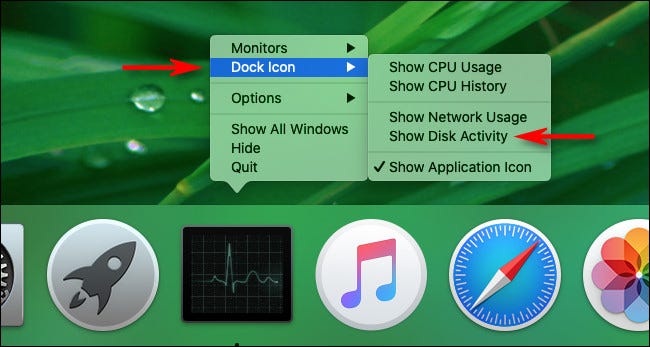
После активации «Показать активность диска» появится значок док-станции монитора активности. превратиться в небольшой анимированный график, который показывает активность чтения с диска с течением времени, медленно перемещаясь справа налево.
(По умолчанию график обновляется каждые 5 секунд. Чтобы изменить частоту обновления, выберите Просмотр & gt, Частота обновления в строке меню в верхней части экрана.)
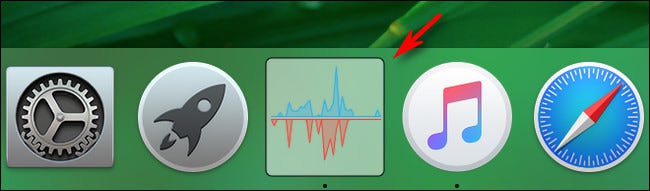
По умолчанию на графике синим цветом отображается «количество операций чтения в секунду», а красным – «количество операций записи в секунду». Оба являются необработанными подсчетами количества операций чтения и записи на диск в секунду. Обычно это называется «IO», что сокращенно от «ввод / вывод».”
Можно изменить диаграмму док-станции на чтение и запись байтов диаграммы. Для этого посмотрите в главное окно Activity Monitor. (Если он не открыт, нажмите Command + 1, чтобы он появился.)
Щелкните вкладку «Диск», затем посмотрите в нижнюю часть окна. Прямо над крошечным графиком в окне щелкните заголовок с надписью «IO» и измените его на «Data».
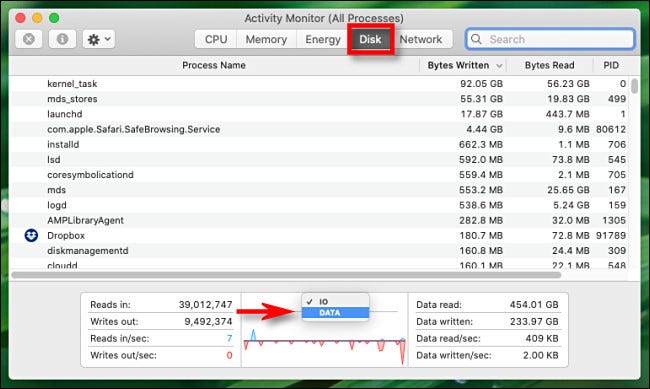
После выбора «Data» , график док-станции мгновенно меняется. Теперь синяя линия представляет байты данных, считываемых в секунду, а красная – байты данных, записываемых в секунду.
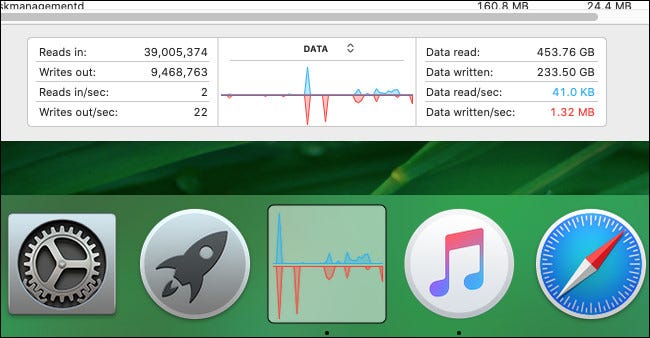
Когда у вас настроен значок активности диска в доке как хотите, можете закрыть главное окно Activity Monitor. Приложение будет продолжать работать в фоновом режиме, пока вы выполняете другие задачи.
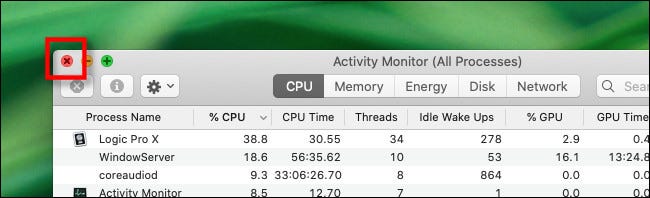
Даже при закрытом главном окне график активности диска в Dock будет обновляться через некоторое время. Но Activity Monitor должен оставаться открытым. Если вы закроете его, его значок Dock снова станет нормальным.
Позже, если вы захотите вернуться к обычному значку Activity Monitor, пока он все еще работает, снова щелкните правой кнопкой мыши значок Activity Monitor Dock и выберите Значок док-станции & gt, Показать значок приложения. Удачи!
